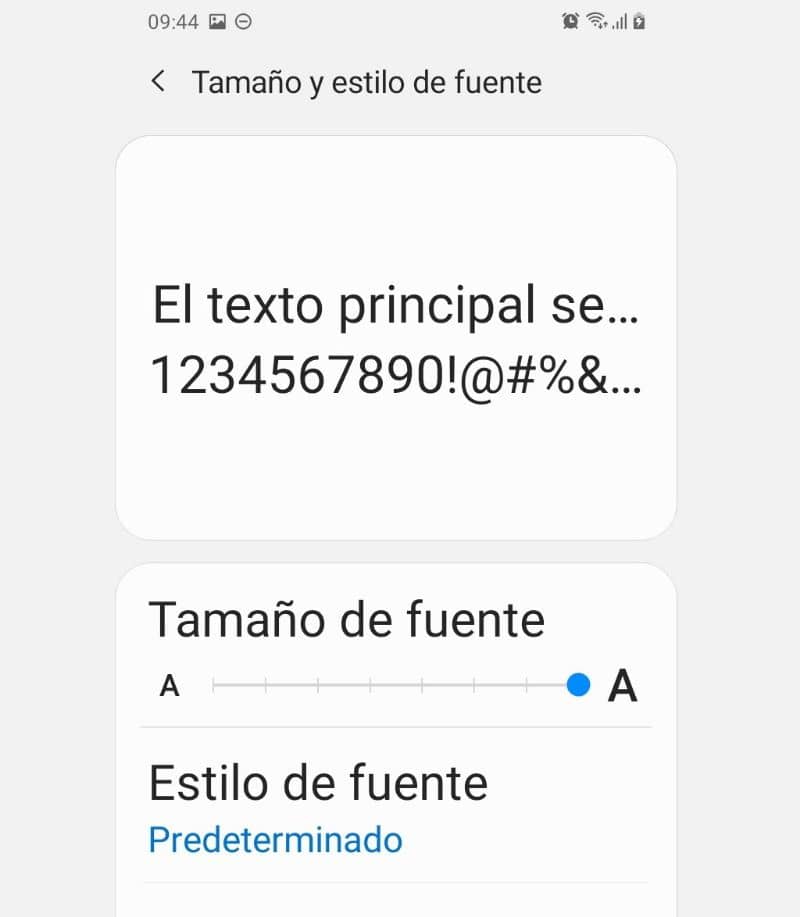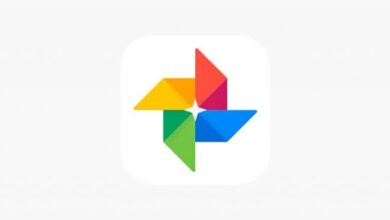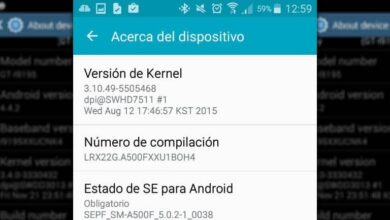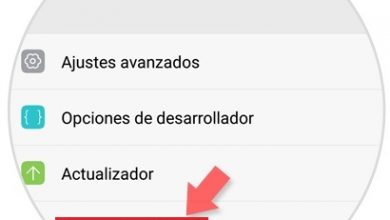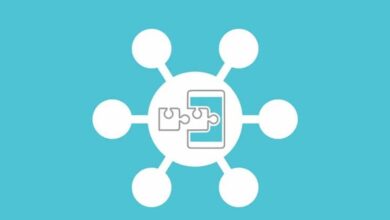Come adattare il tuo cellulare Android se hai problemi di vista
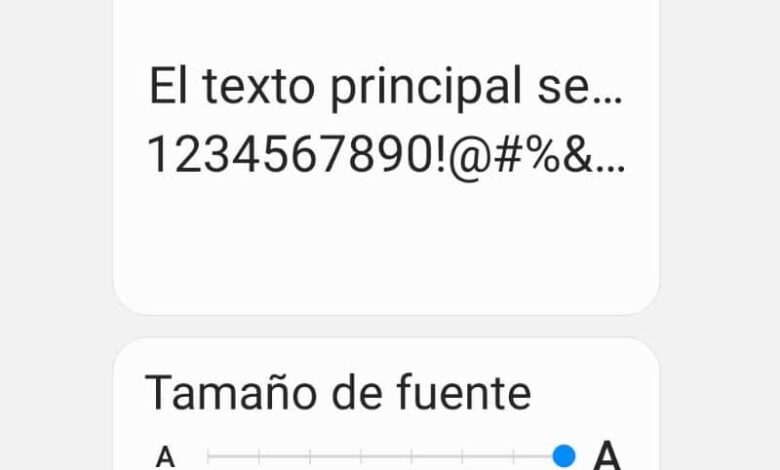
Nel tempo, i dispositivi intelligenti, come i cellulari Android, si sono evoluti. Ha inoltre consentito alle persone con disabilità visive, uditive, ecc. Possono sfruttare i dispositivi intelligenti. Imparerai qui come adattare il tuo cellulare Android se hai problemi di vista.
Se si dispone di problemi alla vista, Niente paura, ci sono diverse opzioni presenti nel sistema operativo di Google (Android) pensate per rendere il dispositivo più facile da usare. Si prega di leggere attentamente la seguente guida progettata per guidare l'utente nell'attivazione di queste funzioni speciali.
Come adattare il tuo cellulare Android se hai problemi di vista
Negli ultimi anni, le aziende sono diventate più interessate alle persone con difficoltà, come i problemi di vista. Ecco perché possiamo trovare relativamente facilmente applicazioni, funzioni e opzioni in diversi dispositivi intelligenti, progettato per le persone con queste condizioni.
Una buona idea è preparare le app in modo da poterle utilizzare in caso di problemi di vista, un chiaro esempio è quello di cambia la dimensione del carattere nel browser Chrome , sapendo che questa è una delle applicazioni più importanti.
Allo stesso modo, sui dispositivi Android troverai una miriade di opzioni progettate per le persone con difficoltà visive e altri. Si prega di leggere attentamente le seguenti informazioni in caso di problemi di vista, poiché questa guida potrebbe essere molto utile.
Cambia la dimensione del carattere su Android
Una delle impostazioni più utili per chi ha difficoltà visive , lo troviamo nelle opzioni di configurazione dello schermo. Ci riferiamo alla dimensione o al tipo del carattere, per modificare la dimensione del carattere sullo schermo, segui questi passaggi.
- Il primo passo è accedere alle opzioni di configurazione, a cui accederai facendo clic sul pulsante Impostazioni.
- Una volta che sei qui, individua la scheda Schermo, qui devi fare clic sull'opzione Dimensione e stile del carattere .
- Come noterai, apparirà un piccolo pulsante che puoi trascinare per cambiare la dimensione del carattere, configurarlo come preferisci.
- Allo stesso modo, puoi attivare il Carattere in grassetto , che farà risaltare ancora di più la dimensione del testo che appare sullo schermo.
Tieni presente che il processo di cui sopra, sebbene sia il più comune per la maggior parte dei dispositivi Android, varia in base al marchio. Ad esempio, è un po' diverso da cambia la dimensione del carattere sul Samsung Galaxy , ma fortunatamente anche questo è fatto molto facilmente.
Un'altra opzione da considerare se hai problemi visivi o di altro tipo è quella di attivare e configurare l'Assistente Google in spagnolo , perché ti permetterà di svolgere una moltitudine di funzioni sul tuo telefonino usando solo la tua voce. A sua volta, abbiamo il cosiddetto opzioni di accessibilità , pensata appositamente per le persone in difficoltà.
Accessibilità
Tutti i dispositivi Android includono funzionalità di accessibilità progettate per l'udito, il motore e gli ipovedenti. Per accedere alle impostazioni delle persone people con una disabilità visiva, effettuare le seguenti operazioni.
- Accedi alle opzioni di configurazione del tuo sistema facendo clic su Impostazioni.
- Ora fai clic sull'opzione Accessibilità. Le opzioni relative alla vista possono essere trovate sotto Miglioramenti alla visibilità , Sebbene il lettore di schermo può essere particolarmente utile anche per i non vedenti.
- Nella sezione Accessibilità voi trovare alcune funzioni utili come le seguenti.
Correzione del colore
Le opzioni di correzione del colore sono progettate per coloro che hanno difficoltà visive in relazione ai colori , come il daltonismo. Negli ultimi anni sono state incluse diverse opzioni relative a questa condizione, quindi puoi trovare quella più adatta alle tue esigenze.
Testo ad alto contrasto
Il testo ad alto contrasto renderà tutte queste parole riflesse sullo schermo del tuo dispositivo in contrasto, il che significa che saranno più facili da vedere per chi ha difficoltà visive.
Lettore di schermo
Nelle opzioni dello screen reader troverai l'assistente vocale, un potente sistema pensato per chi ha difficoltà visive. Grazie a questo sistema Android, commenterà tutto ciò che accade sullo schermo e dirà ad alta voce il contenuto dei menu e dove premi con il dito.
Questo è particolarmente utile per coloro che hanno notevoli difficoltà visive , in questo modo il sistema acustico commenterà gli aspetti legati all'utilizzo del dispositivo.
Va notato che abbiamo anche un'opzione simile in Windows. In effetti è possibile apri app usando la tua voce con Cortana in Windows 10 e molte altre funzioni che ti consigliamo di prendere in considerazione in caso di problemi visivi o di altro tipo.